آموزش رفع مشکل شناسایی نشدن هارد اکسترنال در لپتاپ

هاردهای اکسترنال برای بکاپ گرفتن، جابهجایی اطلاعات و نگهداری فایلهای حجیم کاربرد زیادی دارند. اما گاهی ممکن است هنگام اتصال هارد به لپتاپ، هیچچیزی نمایش داده نشود یا ویندوز اصلاً آن را نشناسد. در این مقاله ، دلایل و روشهای حل مشکل شناسایی نشدن هارد اکسترنال را بررسی میکنیم.
دلایل اصلی شناسایی نشدن هارد اکسترنال
- خرابی یا قطعی کابل USB
- خرابی پورت USB لپتاپ
- فرمت یا سیستم فایل ناسازگار (مثلاً EXT4 یا RAW)
- اختصاص نیافتن درایو لتر (Drive Letter)
- وجود درایورهای قدیمی یا ناسازگار
- خرابی فیزیکی یا نرمافزاری خود هارد
- عدم نمایش هارد در File Explorer ولی شناسایی در Disk Management
روشهای حل مشکل شناسایی نشدن هارد اکسترنال
1. بررسی اتصال فیزیکی و کابل
- ابتدا کابل USB هارد را بررسی کرده و در صورت امکان از کابل یا پورت دیگری استفاده کنید.
- اگر هارد اکسترنال از نوع ۳.۵ اینچی است، مطمئن شوید که آداپتور برق آن وصل باشد.
2. بررسی هارد در Disk Management
اگر هارد در File Explorer نشان داده نمیشود، به صورت زیر آن را در مدیریت دیسک بررسی کنید:
- دکمههای Win + X را بزنید و گزینه Disk Management را انتخاب کنید.
- اگر هارد را در لیست دیدید ولی بدون Drive Letter یا با حالت Unallocated نمایش داده شد:
- روی آن راستکلیک کرده و گزینه New Simple Volume را بزنید.
- یا از گزینه Change Drive Letter and Paths برای اضافه کردن حرف درایو استفاده کنید.
3. بروزرسانی درایورهای USB و هارد
Device Manager یا مدیریت دستگاهها یکی از ابزارهای مهم ویندوز است که به شما امکان میدهد سختافزارهای نصبشده روی سیستم مانند کارت گرافیک، درایورهای صدا، USB، بلوتوث، هارد، کیبورد و… را ببینید، مدیریت کنید و عیبیابی نمایید. از طریق Device Manager میتوانید درایورها را نصب، بهروزرسانی، غیرفعال یا حذف کنید و اگر مشکلی در سختافزار وجود داشته باشد (مثلاً درایور خراب یا ناسازگار)، معمولاً با علامت زرد هشدار داده میشود. برای دسترسی به آن کافیست در نوار جستجوی ویندوز عبارت Device Manager را تایپ کرده و وارد شوید.
- در Device Manager، بخش Disk Drives و Universal Serial Bus controllers را بررسی کنید.
- روی هارد یا کنترلر USB راستکلیک کرده و Update driver را انتخاب کنید.
- اگر علامت زرد یا قرمز روی دستگاه بود، یعنی مشکل درایوری وجود دارد.
4. استفاده از ابزار Troubleshooter ویندوز
- وارد Settings > Update & Security > Troubleshoot > Additional troubleshooters شوید.
- گزینه Hardware and Devices را انتخاب کرده و اجرای ابزار را آغاز کنید.
5. بررسی درایو در سیستم دیگر
برای اطمینان از سالم بودن هارد، آن را به کامپیوتر یا لپتاپ دیگری وصل کنید. اگر در هیچ سیستمی شناسایی نشد، احتمال خرابی سختافزاری زیاد است.
6. استفاده از نرمافزارهای بازیابی یا مدیریت دیسک
برخی نرمافزارها مانند:
- EaseUS Partition Master
- AOMEI Partition Assistant
- MiniTool Partition Wizard
میتوانند هاردهایی با مشکلات نرمافزاری را تشخیص دهند و به بازیابی پارتیشن یا فرمت صحیح کمک کنند.
7. فرمت کردن هارد (در صورت نیاز)
اگر هارد شناسایی میشود اما باز نمیشود و با خطای فرمت مواجه است (مانند فرمت RAW)، میتوانید آن را به فرمت NTFS یا exFAT فرمت کنید. توجه داشته باشید که این کار تمام اطلاعات را پاک میکند.
مطلب مرتبط:
- رازهای پنهان پارتیشن بندی هارد دیسک که باید بدانید
- چرا پاک کردن هارد دیسک همیشه بدافزار را از بین نمی برد؟
- آموزش آنلاین تعمیرات لپ تاپ
8. غیرفعال کردن USB Selective Suspend
این گزینه در تنظیمات پاور ویندوز میتواند باعث خاموش شدن پورت USB در حالت بیکار شود:
- به Control Panel > Power Options > Change plan settings > Change advanced power settings بروید.
- در بخش USB settings، گزینه USB selective suspend setting را روی Disabled بگذارید.
سوالات متداول
آیا ممکن است آنتیویروس مانع شناسایی هارد شود؟
بله، برخی آنتیویروسها یا ابزارهای امنیتی ممکن است دسترسی به درایوهای ناشناس را مسدود کنند.
هارد اکسترنال صدا میدهد ولی نمایش داده نمیشود؟
اگر صدای کلیک یا نویز غیرعادی میشنوید، احتمال خرابی فیزیکی وجود دارد.
آیا میتوان اطلاعات را قبل از فرمت بازیابی کرد؟
بله، با استفاده از نرمافزارهایی مانند Recuva یا EaseUS Data Recovery میتوان فایلها را قبل از فرمت بازیابی کرد.
جمعبندی
مشکل شناسایی نشدن هارد اکسترنال میتواند ناشی از ایرادات ساده (مثل کابل) تا مشکلات پیچیدهتر (مثل خرابی فیزیکی) باشد. با بررسی مراحل بالا معمولاً میتوان مشکل را بدون نیاز به مراجعه به تعمیرکار برطرف کرد.
اگر با مشکل مشابهی مواجه شدید یا راهحل جدیدی دارید، حتماً در بخش نظرات w3game.ir با ما و دیگر کاربران به اشتراک بگذارید.








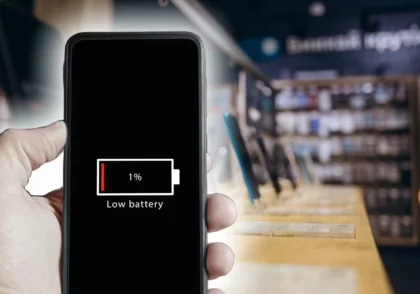
دیدگاهتان را بنویسید